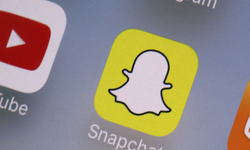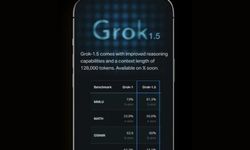Google’un Drive hizmeti kullanıcılarına verilerini bulut sisteminde depolama imkanı tanır. Bu sayede önemli dosylarımız veya medyalarımız bulut sisteminde saklanır ve kaybolmaz. Ayrıca Drive’a dosya taşımak cihazınızda yer açar. Google Drive 15 gigabayta kadar veri depolamanızı sağlar. Tabi bu depolama boyutu ücretli paketler ile artırılabilir. Drive ile sadece dosya depolamak değil, dosyalarınızı depolayabilirsiniz. Ayrıca yeni dokümanlar, e-tablolar ve slaytlar da hazırlanabilir.
Yukarda sayılan bütün hizmetlerden yararlanıyorsanız, kesinlikle Drive klavye kısayollarını da öğrenmelisiniz. Çünkü bu kısayollar sayesinde Drive’da yaptığınız işlemleri çok daha hızlı yapabilirsiniz. Siz de Google Drive klavye kısayollarını öğrenmek istiyorsanız, haberimizin detaylarına göz atabilirsiniz.
Google Drive klavye kısayolları:
Gezinme ve görünümler
- Gezinme paneline git (klasör listesi) = g sonra n veya g sonra f
- Öğeler görünümüne git = g sonra l
- Öğeler görünümünde kılavuz ve liste arasında geçiş yap = v
- Ayrıntı penceresine git = g sonra d
- Uygulamanın en üst kısmına git (Google çubuğu) = g sonra t
- İndirme durumuna git = g sonra a
- Yükleme durumuna git = g sonra u
- Ayrıntı penceresini göster veya gizle = d
- Etkinlik penceresini göster veya gizle = i
Öğe seçme
- Öğe seç veya seçimi iptal et = x
- Alttaki öğeyi seç = j veya Aşağı ok
- Üstteki öğeyi seç = k veya Yukarı ok
- Solda bir sonraki öğeyi seç = h veya Sol ok
- Sağda bir sonraki öğeyi seç = l veya Sağ ok
- Seçimi aşağı doğru genişlet = Üst karakter + aşağı ok
- Seçimi yukarı doğru genişlet = Üst karakter + yukarı ok
- Seçimi sola doğru genişlet = Üst karakter + sol ok
- Seçimi sağa doğru genişlet = Üst karakter + sağ ok
- Tüm görünür öğeleri seç = Üst karakter + a
- Tüm seçimleri temizle = Üst karakter + n
Öğeler arasında geçiş yapma
- Seçimi değiştirmeden aşağı git = Ctrl + Aşağı ok (Chrome OS, Windows) / ⌘ + Aşağı ok (Mac)
- Seçimi değiştirmeden yukarı git = Ctrl + Yukarı ok (Chrome OS, Windows) / ⌘ + Yukarı ok (Mac)
- Seçimi değiştirmeden sola git = Ctrl + Sol ok (Chrome OS, Windows) / ⌘ + Sol ok (Mac)
- Seçimi değiştirmeden sağa git = Ctrl + Sağ ok (Chrome OS, Windows) / ⌘ + Sağ ok (Mac)
Seçili öğelerde işlem yapma
- Seçili öğeyi aç = Enter veya o
- Seçili öğeyi yeniden adlandır = n
- Seçili öğeleri paylaş = . (nokta)
- Seçili öğeleri yeni klasöre taşı = z
- Seçili öğelere yıldız ekle veya seçili öğelerin yıldızlarını kaldır = s
- Seçili öğeler için kısayollar oluştur = Üst karakter + z
- Seçili öğeleri kaldır = # veya Alt + Geri Tuşu (Chrome OS) / # veya Delete (Windows) / # veya Fn + Delete (Mac)
- Son işlemi geri al = Ctrl + z (Chrome OS, Windows) / ⌘ + z (Mac)
- Geri alınan son işlemi yeniden yap = Ctrl + Üst karakter + z (Chrome OS, Windows) / ⌘ + Üst karakter + z (Mac)
- Öğe URL'sini panoya kopyala = Ctrl + c (Windows) / ⌘ + c (Mac)
- Öğe başlığını panoya kopyala = Ctrl + Üst Karakter + c (Windows) / ⌘ + Üst Karakter + c (Mac)
- Öğeyi panoya kes = Ctrl + x (Windows) / ⌘ + x (Mac)
- Panodaki öğeyi yapıştır veya panodaki öğeyi taşı = Ctrl + v (Windows) / ⌘ + v (Mac)
- Drive'da öğe kısayolu oluştur = Ctrl + Üst Karakter + v (Windows) / ⌘ + Üst Karakter + v (Mac)
- Öğeyi yeni sekmede aç = Ctrl + Enter (Windows) / ⌘ + Return (Mac)
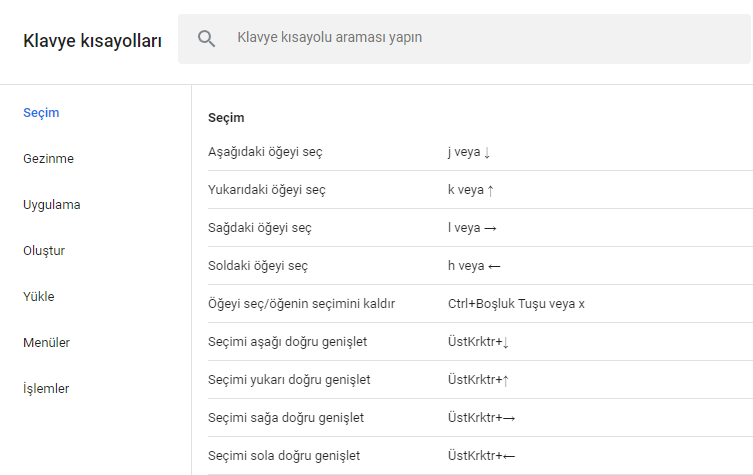
Yeni öğe oluşturma
- Doküman = Üst Karakter + t
- Sunu = Üst karakter + p
- E-tablo = Üst karakter + s
- Çizim = Üst karakter + d
- Klasör = Üst Karakter + f
- Form = Üst karakter + o
Menü açma
- Oluştur menüsü = c
- Diğer işlemler menüsü = a
- Geçerli klasör işlemleri menüsü = f
- Sırala menüsü = r
- Ayarlar menüsü = t
Uygulama işlemleri
- Klavye kısayolları listesini görüntüle = Üst Karakter + / veya Ctrl + / (Chrome OS, Windows) & ⌘ + / (Mac)
- Sonraki görsel yoğunluğu seç (liste görünümü için satır yüksekliği ve öğe aralıkları) = q sonra q
- Bul/sonrakini bul = Ctrl + f (Chrome OS, Windows) / ⌘ + f (Mac)
- Yazdır = Ctrl + p (Chrome OS, Windows) / ⌘ + p (Mac)
- Son mesajı göster = m
- Drive'ınızda arama yapma = /
Önizleme modu işlemleri
- Kapat = Esc
- Oynat/Duraklat = Boşluk Tuşu
- Yakınlaştır = (+ veya =)
- Uzaklaştır = -
Google Drive klavye kısayollarının bu kadar çok olacağını kesinlikle düşünmemişsinizdir.